Template mesin virtual pada dasarnya adalah salinan dari mesin virtual terpasang yang berguna saat Anda ingin menerapkan beberapa mesin virtual. Membuat template adalah proses 3 langkah yang melibatkan pembuatan mesin virtual, menginstal semua paket yang diperlukan yang ingin Anda instal, dan terakhir membersihkan template.
Mari kita lanjutkan dan lihat bagaimana Anda bisa mencapainya.
Langkah 1:Menginstal KVM di Linux
Langkah pertama adalah menginstal KVM pada sistem Anda. Kami memiliki tutorial lengkap tentang:
- Cara Menginstal KVM di Ubuntu 20.04
- Cara Menginstal KVM di CentOS 8
Selain itu, pastikan bahwa libvirtd daemon sedang berjalan dan diaktifkan untuk memulai secara otomatis saat boot.
$ sudo systemctl enable libvirtd $ sudo systemctl start libvirtd
Verifikasi apakah libvirtd daemon sedang berjalan.
$ sudo systemctl status libvirtd

Jika Anda menjalankan Ubuntu / Debian sistem, pastikan vhost-net gambar dimuat.
$ sudo modprobe vhost_net
Langkah 2:Buat Gambar Virtual KVM
Sebelum kita membuat template, pertama-tama kita harus memiliki instance instalasi. Pada baris perintah, kita akan membuat 20G CentOS 8 KVM gambar menggunakan qemu-img perintah seperti yang ditunjukkan.
$ sudo qemu-img create -o preallocation=metadata -f qcow2 /var/lib/libvirt/images/centos8.qcow2 20G

Selanjutnya, gunakan virt-install perintah untuk membuat CentOS 8 mesin virtual seperti yang ditunjukkan.
$ sudo virt-install --virt-type kvm --name centos8 --ram 2096 \ --disk /var/lib/libvirt/images/centos8.qcow2,format=qcow2 \ --network network=default \ --graphics vnc,listen=0.0.0.0 --noautoconsole \ --os-type=linux --os-variant=rhel7.0 \ --location=/home/tecmint/Downloads/CentOS-8-x86_64-1905-dvd1.iso
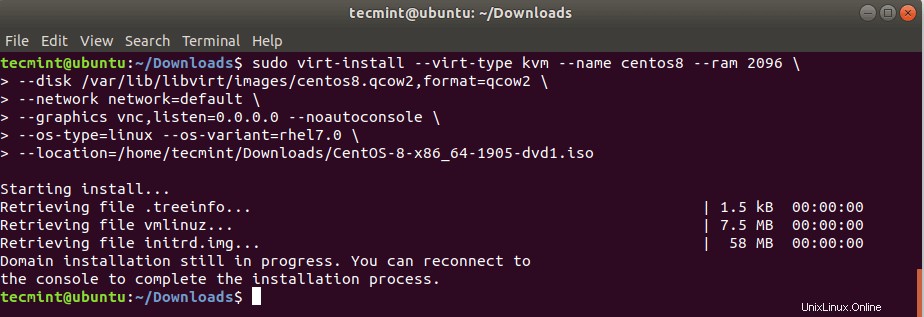
Ini meluncurkan instance mesin virtual. Anda dapat mengonfirmasi ini dengan menuju ke virt-manager dan membuka jendela konsol seperti yang ditunjukkan. Apa yang Anda lihat adalah halaman selamat datang default untuk penginstal. Pastikan untuk menyelesaikan penginstalan sampai akhir.
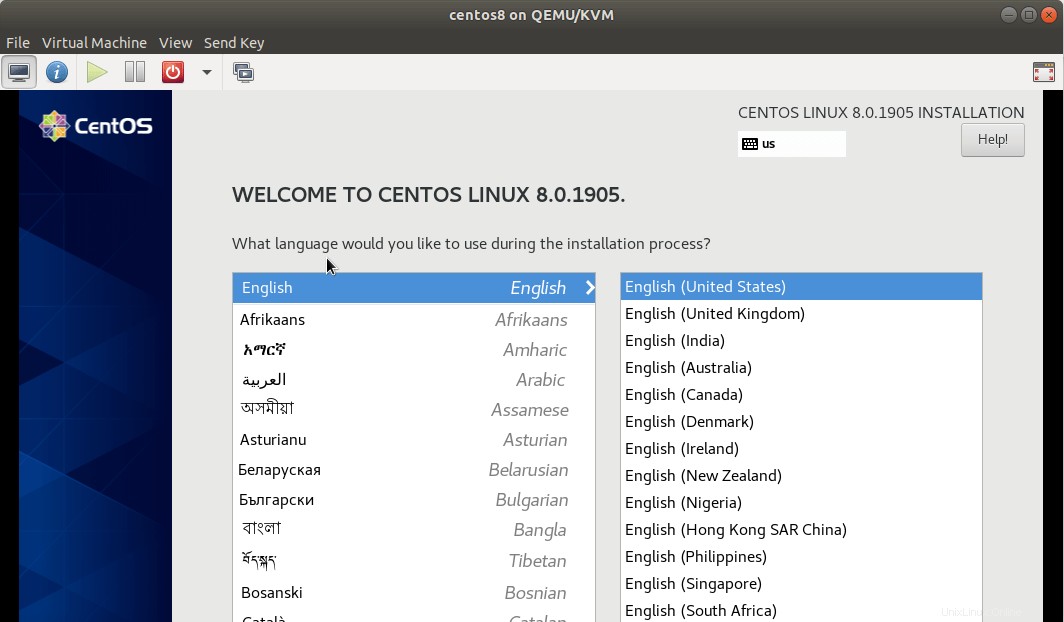
Langkah 3:Membuat Gambar Template Mesin Virtual KVM
Setelah penginstalan selesai, masuk ke VM dan perbarui semua paket sistem.
$ sudo dnf update
Instal paket prasyarat yang menurut Anda penting untuk memulai. Dalam hal ini, saya akan menginstal rilis EPEL, wget, curl, net-tools, dan vim. Ini mungkin berbeda untuk kasus Anda.
$ sudo dnf install epel-release wget curl net-tools vim
Jika Anda ingin menerapkan template Anda pada platform cloud, instal cloud-init paket seperti yang ditunjukkan.
$ sudo dnf install cloud-init cloud-utils-growpart acpid
Selanjutnya, nonaktifkan zeroconf rute.
$ echo "NOZEROCONF=yes" >> /etc/sysconfig/network
Setelah selesai, pastikan untuk mematikan mesin virtual Anda dan bersihkan gambar template VM seperti yang ditunjukkan.
$ sudo virt-sysprep -d centos8
virt-sysprep adalah utilitas baris perintah yang mengatur ulang mesin virtual agar klon dibuat darinya. Ini menghapus entri seperti kunci host SSH, file log, akun pengguna, dan beberapa konfigurasi jaringan persisten. Untuk menggunakan perintah, pertama-tama, Anda harus selalu memastikan bahwa VM dimatikan.
$ sudo virt-sysprep -d centos8
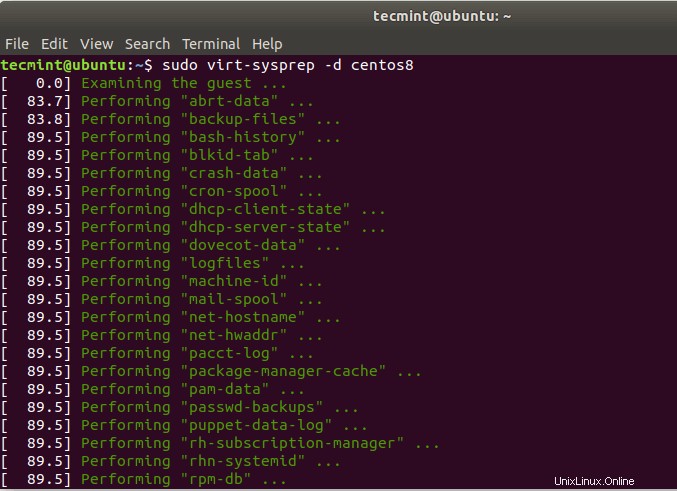
Terakhir, aktifkan perintah yang ditampilkan untuk membatalkan definisi domain VM.
$ sudo virsh undefine centos8

Gambar template sekarang siap untuk dikloning dan diterapkan.